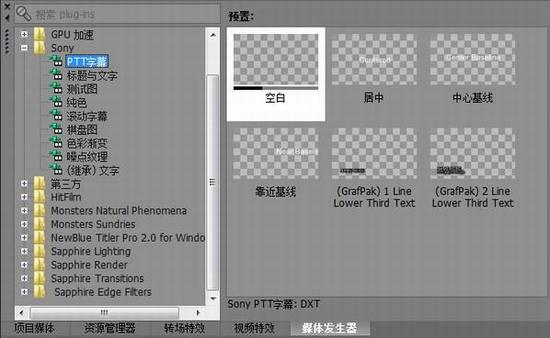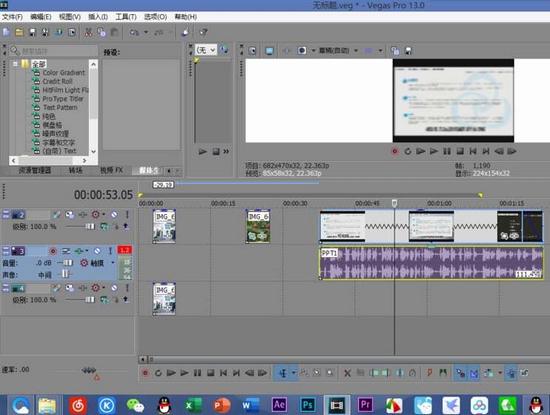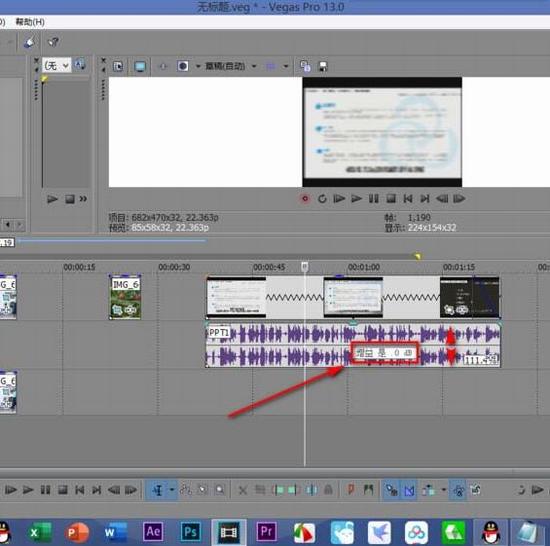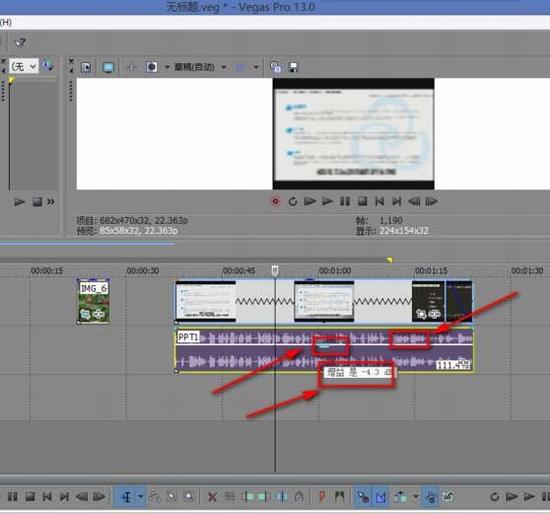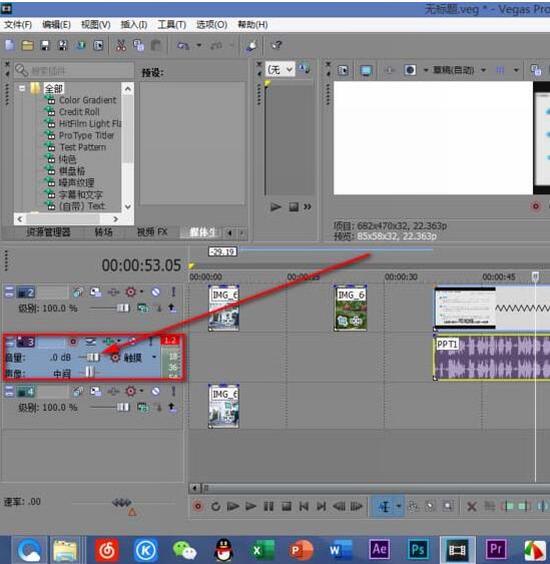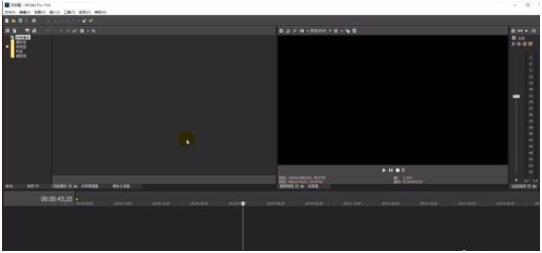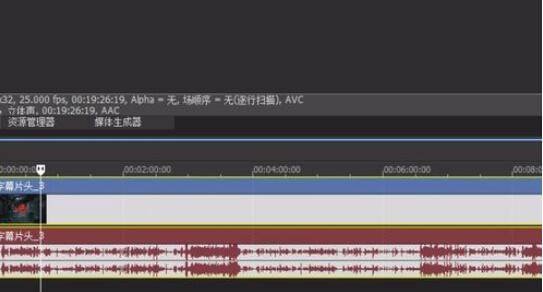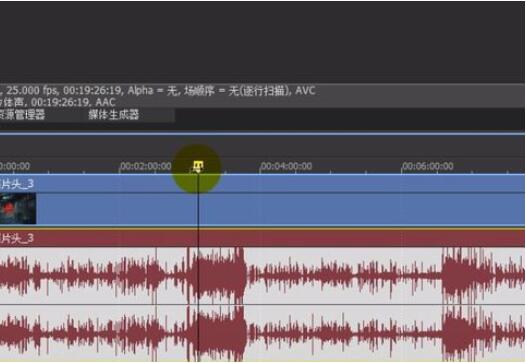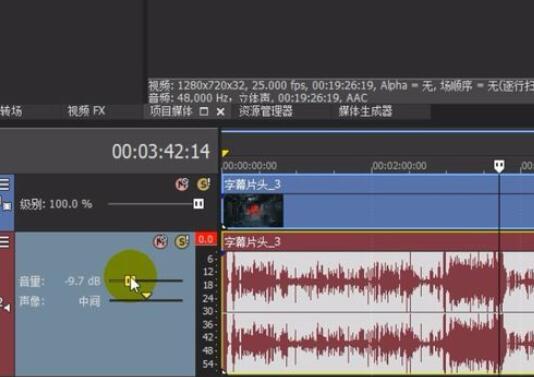Sony Vegas Pro13如何调节音量?Sony Vegas Pro如何提取音频?Sony Vegas Pro如何编辑音频?Vegas Pro是索尼开发的一款音视频编辑软件,是专业性的编辑工具,在音频编辑方面不是单一的功能,可以调节音量,防止爆音、提取音频等。那么Sony Vegas Pro13音频编辑功能如何使用呢?下面带来详细教程。
Sony Vegas Pro13是索尼旗下知名的音视频编辑工具,提供了一流的音频编辑功能。 众所周知,Sony Vegas Pro 是最早支持24声道音轨编辑和5.1环绕音效的编辑软件之一,这样的功能通常只有最专业性的编辑软件才能满足,如Avid。
要实现环绕声效果,您需要使用 Dolby Digital AC3 软件——索尼又一款出色的软件产品,在安装过程中,它可以通过网络连接添加至另一台电脑。 它的应用举个例子,如果您正与伙伴一起进行一个项目,那么现在你们可以通过 Sony Vegas Pro 实现无缝协同。
Sony Vegas Pro如何调节音量
1、首先把素材导入软件中。
2、选中音频素材,右键——开关——规范化。可以看见音频稍稍变大了一些,这个主要是用于本身音频声音比较小的。
3、另外类似降低透明度一样,把鼠标放在音频最顶端,鼠标变小手,往下拖动可以调节100%——0%的音频。
4、可以发现调整之后,音频波形也发生了变化。
5、如果要再次增大音量,可以在轨道的总设置上进行调节。
6、不过有一个问题,它是调整整条音频轨道的音量,可以把需要的单独放在此轨道上。另外用此方法容易爆音,慎用!
Sony Vegas Pro如何编辑音频
我们需要先打开vegas软件。
然后导入我们需要编辑的音频素材。
这时素材会显示成一条波纹轨道。
接着我们在波纹大的地方可能存在爆音,将时间线拖动到该区域。
在右侧的输出计量表中可以查看音频的输出分贝。
最后我们调整声音轨道中的滑块,即可调整音频音量。
Sony Vegas Pro如何提取音频
音频提取方法有两种:
一、修剪器窗口提取
1、打开视频制作软件,将下载好的视频拖入到vegas视频修剪器窗口。
2、在修剪器下方选择需要截取的时间点。
3、右击选择只选择音频。
4、将音频拖入音频轨道,渲染成mp3或mav的格式即可。
二、轨道截取
步骤1:打开vegas pro 13,新建一个视频轨道和音频轨道。
步骤2:将带有音频的视频素材导入并添加到轨道上,这时候移动视频,会发现音频跟着视频文件移动,因为此时两者为一个整体,还未进行分离。
步骤3:选中该段视频,按下U键,解除视频和音频的编组,这时候再移动视频,音频就不再跟着移动了。
步骤4:选择视频文件,按下del键,将视频文件删除即可。
步骤5:对音频反复试听,进行一些简单的编辑,比如只截取其中一部分,删除多余部分。
步骤6:点击菜单文件/渲染为进行渲染输出,输出格式选择mp3,这样就能够得到视频中的音频了。
简单的按照上面的步骤操作,就可以将音频内容成功的截取出来了。导出成功后,用户可以按照同样的方法将所有的音频进行截取,最后制作出一个充满韵味的视频内容。
Sony Vegas Pro介绍
索尼Vegas家族共有四个系列,包括Vegas Movie Studio、Vegas Movie Studio Platinum、Vegas Movie Studio Platinum Pro Pack 和Vegas Pro 。其中前三个系列是为民用级的非线性编辑系统提供的产品解决方案,后一款Sony Vegas Pro 是为专业级别的影视制作者们准备的音视频编辑系统,可以制作编辑出更完美的视频效果
Sony Vegas是一个专业影像编辑软件,现在被制作成为Vegas Movie Studio™ ,是专业版的简化而高效的版本,将成为PC上最佳的入门级视频编辑软件。
Sony Vegas 具备强大的后期处理功能,可以随心所欲地对视频素材进行剪辑合成、添加特效、调整颜色、编辑字幕等操作,还包括强大的音频处理工具,可以为视频素材添加音效、录制声音、处理噪声,以及生成杜比5.1环绕立体声。此外,Vegas还可以将编辑好的视频迅速输出为各种格式的影片、直接发布于网络、刻录成光盘或回录到磁带中。
SONY非线性编辑软件Vegas特色
1、直观,专业的操作流程
Vegas Pro 界面提供了可自定义的工作空间,达到广大创作产业所要求的标准。多窗口跨越多显示器,保存不同的界面设定以适合不同的工作要求;在时间线中嵌套Vegas工程,自定义和保存快捷键,和自定义脚本替代重复的工作。系统强大的媒体管理创造出最大的效率。网络渲染使用多电脑渲染复杂的工程以节省宝贵的时间。Vegas Pro 软件还支持 24p, HD and HDV 剪辑。
2、出众的音频控制
无限轨道,24-bit/192 kHz 音频,punch-in 录音(一种录音的修补技术),5.1环绕混响,音效自动控制,和压缩/延长时间。实时使用音频特效像 EQ,反相,延迟等。使用 DirectX 和 VST 音频插件扩展你的音频处理和混音选项。使用混音控制台精确调整音频属性。
3、强大的 DVD 工具
使用高清传输直接从时间线上烧录蓝光光盘。创建标准的多方位,多字幕,多语言和注解的 DVD。应用亮度对比度调整,自动压限,修建和反闪烁滤镜。设定 CSS 和 Macrovision 防复制技术。DVD Architect Pro 4.5 软件支持所有最新设备,包括双层 DVD 的刻录。
4、交互式教程
Vegas Pro 自带全面的帮助系统,也有逐步的交互式教学提供给新手学习入门。这些教学提供了简单人性化的操作流程,从而学习到需要掌握软件和完成基本任务的知识。
5、32位浮点视频处理!
32位浮点视频处理大大超越了传统标准的10位浮点处理。提供了更宽广的色域和更鲜艳的颜色,减少了彩条的产生和色块,光学合成修正的线光源能力,和其他更多的增强。
6、专业字幕插件
使用路径,预设动作,和高级设置创建动态文字效果。可以添加投影,发光,模糊和变形等特效。支持 Unicode 和 TrueType 文字,也支持 OpenType 字库的调整字距,预设样式,连写,自定义距离等等。
7、数字标识支持!
Vegas Pro 支持最新的数字标识,让创作视频变得更加简单。拍摄展示目录的时候,许多三脚架有摄像机倾斜度为90度的选择。使用 Vegas Pro ,你可以使用工程属性中视频标签里面新的‘旋转’设置,也可以使用媒体属性窗口里面的‘旋转’设置来编辑这种格式。为了能够快速和简单地旋转源媒体, Vegas Pro 可以不旋转工程的输出来渲染存在的宽屏幕格式提供给垂直的显示器。
8、蓝光光盘烧录
使用 Vegas Pro ,你可以从时间线中直接烧录到蓝光光盘中。蓝光光盘允许你创建ige类似‘独立电影’的 DVD-电影中没有标题,菜单和按钮。在 Vegas Pro 的蓝光烧录中,软件提供了预设的选项给高清目录。你还可以制作出可以在 PS3 中播放的高清光盘。
9、关键帧和转场
添加关键帧到 DVD Architect Pro 的时间线中,使项目如按钮和图形可以活动起来。你也可以通过关键帧控制画面的裁剪。
以上就是Vegas Pro编辑音频的图文教程。Vegas Pro是索尼的一款非线性编辑软件,在音频控制方面表现突出。你可以使用Vegas Pro给音频的音量进行调整,防止爆音,可以快速提取音频。Vegas Pro也有5.1环绕混响等功能,让你的音频质量更好。关注教程之家,解锁更多软件教程。